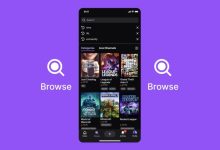.
O que começou como a demissão de dois antigos engenheiros do Twitter depois que eles criticaram seu novo chefe se transformou em um expurgo, à medida que Elon Musk reprime a dissidência interna e externa. Nas últimas 24 horas, cerca de uma dúzia de funcionários foram demitidos após repreender abertamente Musk, que se autodenomina um “absolutista da liberdade de expressão”, segundo duas pessoas familiarizadas com o assunto. Musk e o Twitter não confirmaram as demissões, mas os funcionários estão monitorando a situação por meio de tweets públicos e mensagens privadas.
Em um caso, Musk anunciou uma demissão em um tweet. O engenheiro Eric Frohnhoefer, que trabalhou no aplicativo do Twitter para o sistema operacional móvel Android, repostou no domingo um dos tweets de Musk com um comentário, dizendo que o entendimento de Musk sobre uma parte técnica do aplicativo do Twitter estava “errado”. Musk respondeu e pediu a Frohnhoefer para elaborar, antes de escrever: “Twitter é super lento no Android. O que você fez para consertar isso?”
Depois de tentar explicar seu pensamento em vários tweets, Frohnhoefer foi questionado por outro usuário por que ele não havia compartilhado seu feedback com seu novo chefe em particular. O engenheiro, que trabalha no Twitter há mais de oito anos, respondeu: “talvez ele devesse fazer perguntas em particular. Talvez use o Slack ou o e-mail.”
Na manhã de segunda-feira, Musk escreveu que Frohnhoefer havia sido demitido. Frohnhoefer retuitou a postagem e incluiu um emoji de saudação que muitos funcionários usaram quando foram demitidos no início deste mês. O Twitter e Frohnhoefer não responderam imediatamente aos pedidos de comentários sobre seu status.
Outro engenheiro, Ben Leib, também perdeu o emprego após uma postagem pública crítica a Musk. Ele comentou no mesmo post sobre os tempos de carregamento de Musk, escrevendo: “Como ex-líder de tecnologia para infraestrutura de cronogramas no Twitter, posso dizer com segurança que esse homem não tem ideia do que está falando”. Leib, que trabalhou no Twitter por uma década, confirmou à Bloomberg que foi demitido no domingo.
Sasha Solomon, engenheira de software, postou na noite de segunda-feira que foi demitida por um cargo crítico. “Eu disse isso antes e vou dizer de novo”, ela twittou. “Beije meu a– elon.” Outro engenheiro, Nick Morgan, twittou uma captura de tela do e-mail enviado pelo RH do Twitter que dizia que ele foi demitido depois que seu “comportamento recente violou a política da empresa”.
“Minha conta do Twitter estava protegida na época, então só posso presumir que foi por não mostrar 100% de lealdade no Slack”, ele twittou, referindo-se às comunicações internas da empresa no Twitter. Morgan e Solomon não foram encontrados para comentar.
O Twitter foi jogado no caos desde que Musk assumiu no final do mês passado. Muitos trabalhadores continuam chateados porque Musk demitiu metade dos mais de 7.000 funcionários da empresa, incluindo a maioria dos gerentes seniores, cerca de uma semana após sua aquisição de $ 44 bilhões (aproximadamente Rs. 3,6 lakh crore).
O bilionário também mudou rapidamente a cultura corporativa. Embora não fosse rotina para os funcionários desafiar a liderança publicamente no Twitter, os funcionários costumavam falar nos canais internos do Slack e por e-mail antes de Musk aparecer, às vezes postando críticas ou preocupações para toda a empresa.
As mudanças de Musk levaram a uma falta de comunicação interna em termos de quem está no comando e quais são as prioridades da empresa, dizem funcionários atuais e antigos.
As mudanças também levaram a preocupações de que o Twitter, com sede em São Francisco, seja vulnerável a falhas de produtos ou interrupções técnicas. Na segunda-feira, o Twitter implementou outro congelamento de codificação, interrompendo as atualizações do produto no aplicativo, e os funcionários dizem que não receberam um motivo claro.
Parte da motivação de Musk para comprar o Twitter foi afrouxar as restrições de conteúdo e torná-lo um destino para a “liberdade de expressão”, onde as pessoas podem dizer coisas “ultrajantes”. Até agora, dizem os funcionários, esse sentimento não se estende a suas políticas corporativas.
© 2022 Bloomberg LP
.